Uuden kaarevuusvakautus VFX -lisäosan avulla After Effectsissa voit helposti tehdä vakausmuutoksia liikkuviin kuviin. Tämä työkalu tarjoaa sinulle käytännöllisiä toimintoja ei-toivottujen liikkeitä vähentämiseksi ja videosisällön tehokkaaksi muokkaamiseksi. Tässä oppaassa käyn läpi prosessin, jotta voit saada kaiken irti uudesta vakausteknologiasiasta.
Tärkeimmät havainnot
- Kaarevuusvakautus VFX -lisäosa auttaa vakauttamaan liikkeitä videoissa.
- Lisäosa analysoi kohtauksesi ja tarjoaa erilaisia säätömahdollisuuksia.
- Voit vakauttaa tai retusoida tiettyjä alueita kuvassa ilman, että koko kohtaus vaikuttaa.
Vaiheittainen ohje
1. Valitse ja aktivoi lisäosa
Voidaksesi käyttää kaarevuusvakautus VFX -lisäosaa, varmista ensin, että lisäosa on valittu. Siirry After Effectsin hakupalkkiin ja kirjoita "vakautus". Valitse uusi lisäosa ja aktivoi se. Tämä tapahtuu yksinkertaisella klikkauksella. Kun olet valinnut lisäosan, alkaa kohtauksesi alustaminen ja analysointi.
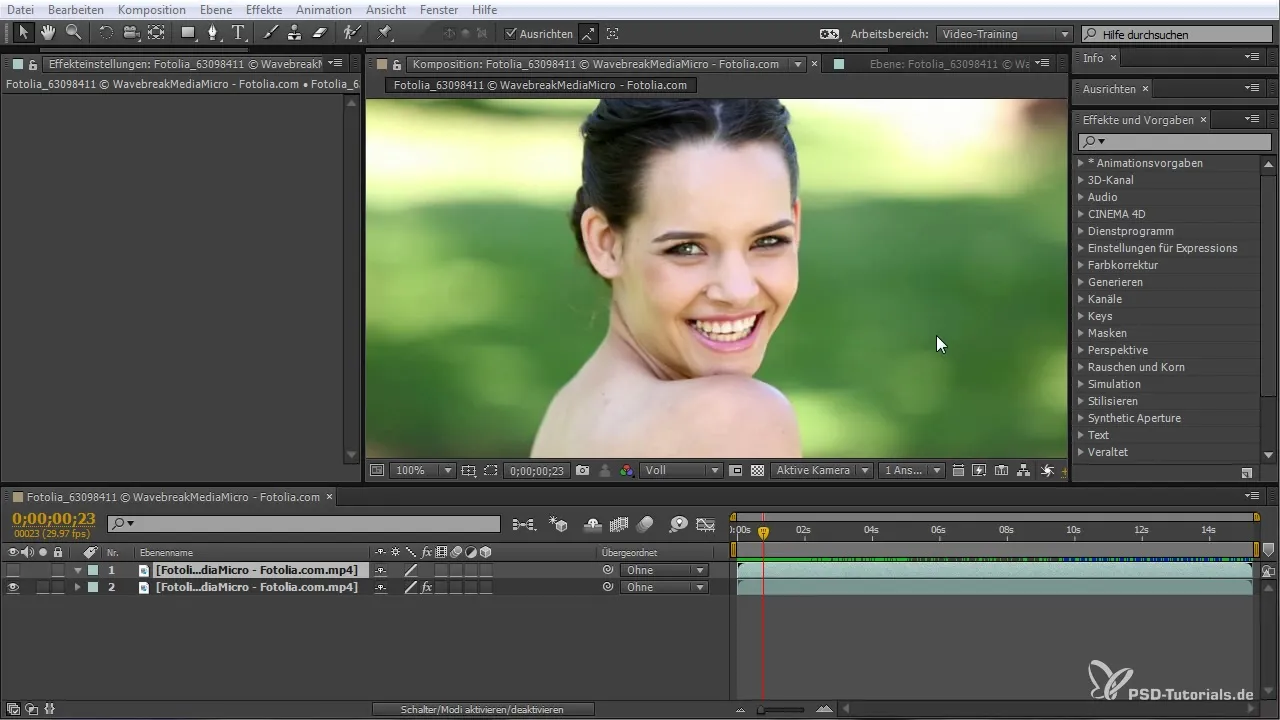
2. Kohtauksen analysointi
Kun lisäosa on aktiivinen, se aloittaa automaattisesti kuva-aineiston analysoinnin. Tänä aikana After Effects etsii seurantapisteitä, joiden perusteella vakaus voidaan toteuttaa. Varmista, että analyysi suoritetaan perusteellisesti, sillä se muodostaa perustan videosi vakavuudelle.

3. Ensimmäisen vakautuksen soveltaminen
Analyysin jälkeen vakaus sovelletaan. Tarkkaile, näkyykö kuvassa outoa liikettä, joka johtuu vakautuksesta. Usein kuva nykii edelleen prosessin aikana, koska sen on sopeuduttava. Tarkastele kohtaa huolellisesti, jotta voit varmistaa, onko toivottu tulos saavutettu.

4. Vakauden säätäminen
Jos et ole tyytyväinen ensimmäiseen tulokseen, voit säätää vakautusta edelleen. Valitse lisäosasta "tulos", "menetelmä" ja "kehys" -vaihtoehdot, jotta voit testata ja optimoida erilaisia vakausvaikutuksia. Nämä vaihtoehdot antavat sinulle enemmän hallintaa kuvasi vakautetuista alueista.

5. Seurantapisteiden säätäminen
Voidaksesi vakauttaa tiettyjä alueita vielä tehokkaammin, voit säätää seurantapisteitä. Napsauta "Näytä seurantapisteet", jotta voit tehdä ne näkyviksi. Nyt sinulla on mahdollisuus valita ja aktivoida vain tietyt pisteet vakautusta varten. Tämä antaa sinulle mahdollisuuden tarkasti määritellä, mitkä liikkeet kuvassa tulee vakauttaa.
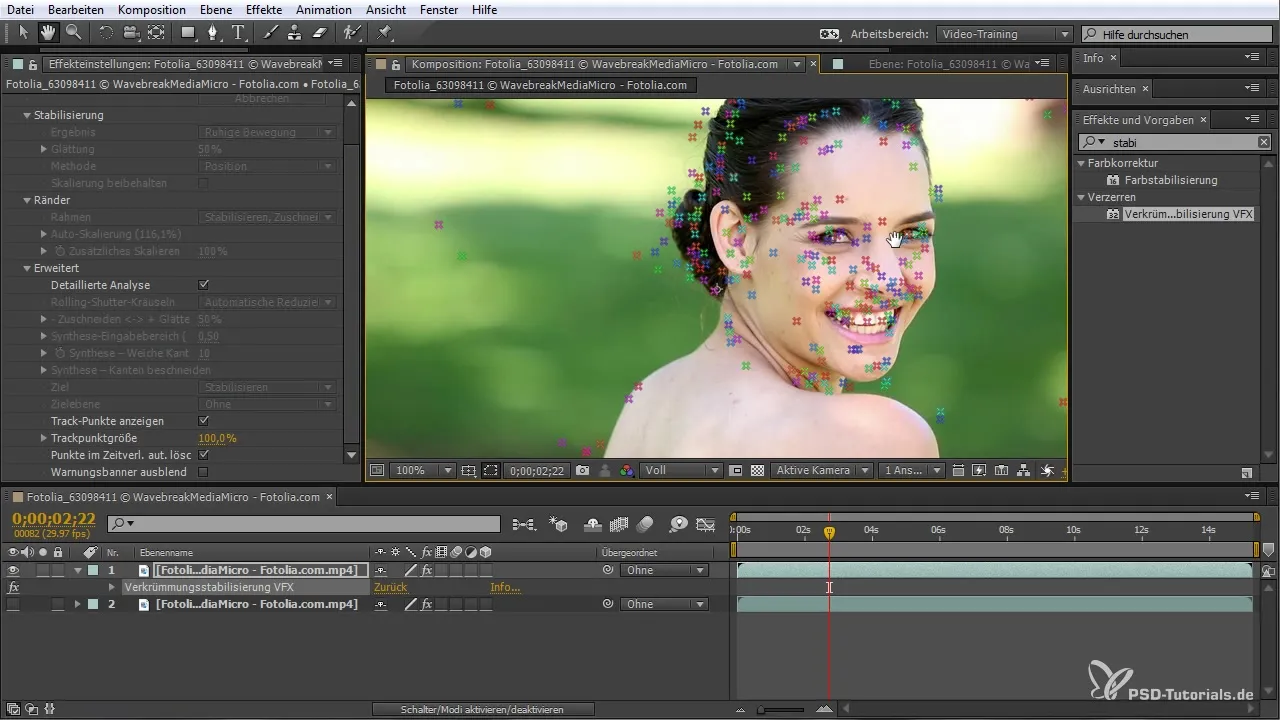
6. Viimeistelyä
Kun olet asettanut haluamasi seurantapisteet, voit suorittaa vakauden uudelleen. Tarkista, vastaako tulos vaatimuksiasi ja säädä tarvittaessa parametreja. Varmista, että naisen kasvot kuvassa pysyvät vakautettuina, kun taas muu taustalla oleva liike jatkuu.
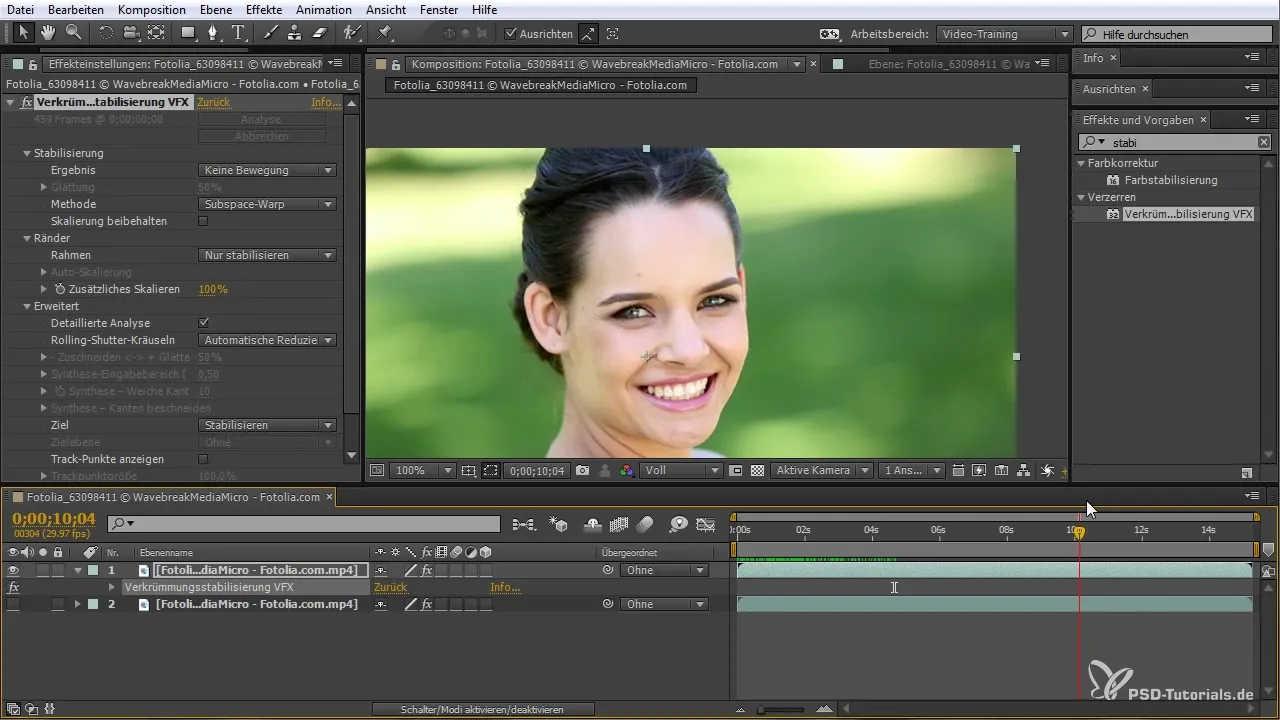
7. Retusointi sulkijalaitteella
Jotta voit täydentää tulosta, voit käyttää sulkijalaitetta. Napsauta valikossa "sulkijatyökalu" ja pidä Ctrl- tai Command-näppäintä pohjassa valitessasi alueen, joka on samanlainen kuin kohteen ihonsävy. Tämä auttaa sinua tehokkaasti retusoimaan ei-toivottuja elementtejä samalla, kun vakaus jatkuu.
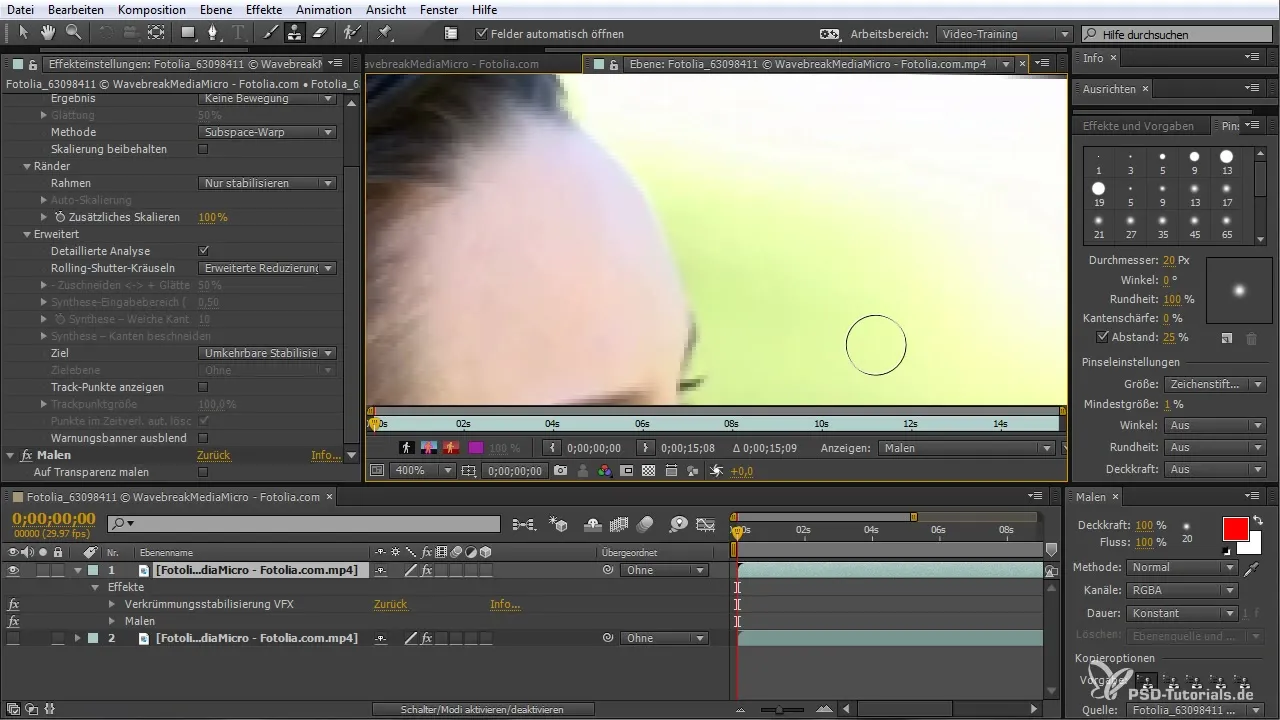
8. Kopiointi ja vakauden kääntäminen
Kun kaikki muutokset on tehty, kopioi vakautusvaikutus (Ctrl + D) ja varmista, että vakaus käännetään. Tämä on tärkeää, jotta voit palata alkuperäiseen materiaalisi samalla kun säilytät haluamasi retusoinnit.
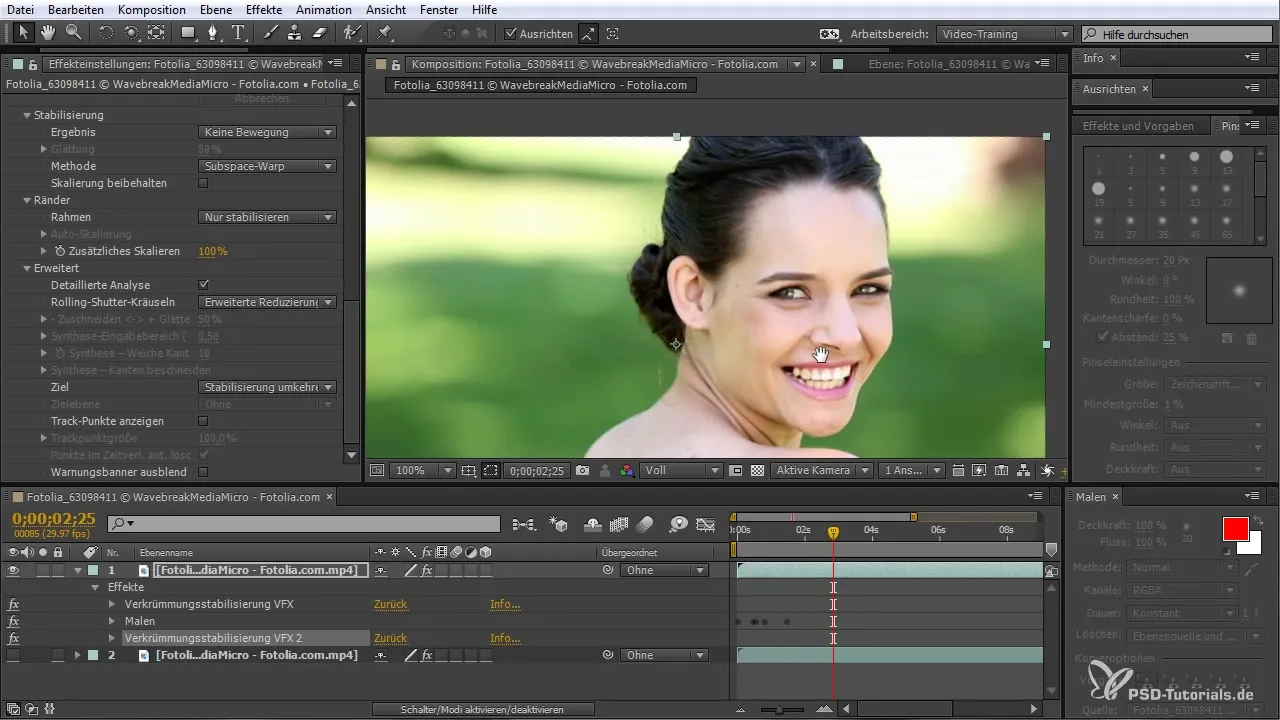
9. Loppuvisualisointi
Kun kaikki on asetettu, tarkista lopullinen video pääkompositiota alueella. Varmista, että vakaus on tasainen ja syntymämerkki on poistettu tehokkaasti. Hyvin toteutettu seuranta saa liikkeet näyttämään harmonisilta, samalla kun voit hyödyntää luovia mahdollisuuksia videossasi.
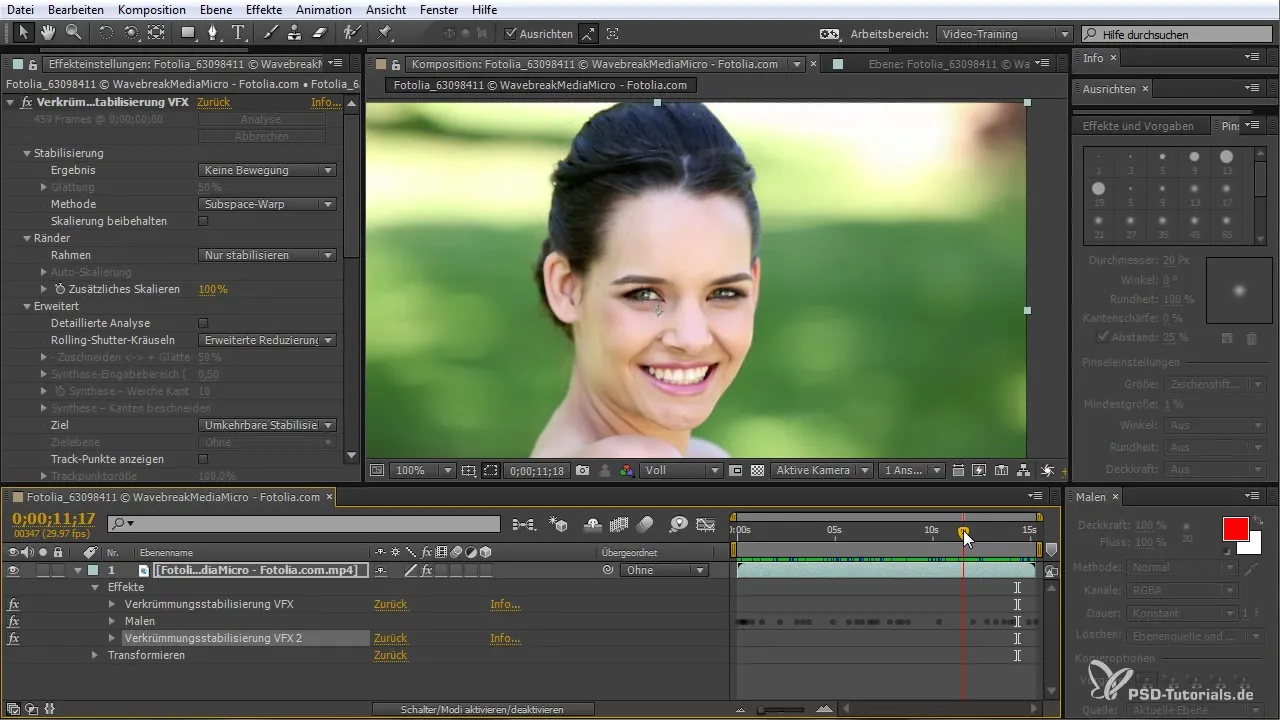
Yhteenveto
Tässä oppaassa olet oppinut, kuinka voit käyttää kaarevuusvakautus VFX -lisäosaa tehokkaasti After Effects CC:ssä liikkuvien kuvien vakaana pitämiseksi ja ei-toivottujen elementtien retusoimiseksi. Kuvaamiesi vaiheiden avulla saat taidot, joita tarvitset ammattimaisiin tuloksiin.
Usein kysytyt kysymykset
Kuinka kaarevuusvakautus VFX -lisäosa toimii?Lisäosa analysoi kuvamateriaalin ja etsii seurantapisteitä vakauden toteuttamiseksi.
Voinko vakauttaa vain tiettyjä alueita videossa?Kyllä, voit säätää seurantapisteitä vakaustarkoituksiin vain tietyille alueille.
Entä jos vakaus ei näyttäydy hyvin?Voit säätää vakauden parametreja ja tehdä yksityiskohtaisemman analyysin.
Voinko peruuttaa vakauden tuloksen?Kyllä, kun käännät vakauden, voit palata alkuperäiseen materiaaliin ja säilyttää retusoinnit.
Onko erityisiä vinkkejä sulkijalaitteen käyttämiseen?Varmista, että ihonsävyt vastaavat toisiaan luonnollisemman tuloksen saavuttamiseksi.


